
Après que vous receviez le Roku À distance, vous voulez d'abord le configurer et le connecter à votre TV, n'est-ce pas? Le processus d'appairage est simple à réaliser et vous pouvez également contrôler votre télévision avec la télécommande Roku. Comment faire cela? Maintenant, plongeons dans comment configurer la télécommande Roku à la TV sans une autre télécommande!
Table des matières
Comment connecter la télécommande Roku à la TV ? Certaines télécommandes vocales Roku multifonctionnelles peuvent contrôler les appareils de diffusion Roku, mais aussi commander l'allumage et le volume de votre télévision. Ce guide introduira trois conditions pour configurer une télécommande Roku à votre TV. De plus, vous devez identifier quelle télécommande Roku vous possédez avant de le faire.
Identifiez votre télécommande Roku avant de la configurer
The Télécommande simple Roku également appelé télécommande des lecteurs Roku ou télécommande Roku TV, a des boutons incluant des boutons de raccourci de chaîne, un bouton de minuterie de veille, etc. Tous Télécommandes vocales Roku Ayez un bouton vocal près du pavé directionnel violet qui ressemble à un microphone ou à une icône de recherche.

Vous pouvez également acheter une télécommande vocale Roku avec des contrôles TV, y compris la télécommande vocale Roku, la télécommande vocale Roku Pro et la télécommande vocale Roku Pro Génération 2.
Comment configurer une télécommande vocale Roku à la TV
Comment configurer une télécommande Roku à la TV ? Il y a trois conditions qui vous permettent de configurer les commandes TV de votre télécommande vocale Roku pendant et après le processus de configuration et d'activation initial, et de configurer les commandes TV mains libres uniquement avec Roku Voice Remote Pro. Avant de commencer, veuillez ajuster le volume de votre télévision à un niveau audible.
Configurer lors de la configuration initiale et de l'activation
Avant d'utiliser votre Roku pour la première fois, connectez-le à Internet et réglez le type d'affichage. Ensuite, vous verrez un guide pour configurer votre télécommande vocale Roku afin de contrôler l'alimentation et le volume de la TV. Ensuite, sélectionnez Vérifiez les paramètres à distance Pour configurer votre télécommande Roku.
Étape 1. Choisir le Oui Option si vous entendez de la musique jouer. Sinon, augmentez le volume avec votre télécommande de TV.
Étape 2. Ensuite, votre appareil Roku tente de couper le son en utilisant les codes de la télécommande pour la marque de TV détectée. Si la musique s'arrête, sélectionnez Oui.
- Si non, choisissez Non. Cela signifie que votre appareil Roku ne peut pas détecter les informations correctes sur votre TV. Ensuite, vous devez entrer la marque en sélectionnant Entrez la marque du TV. Après avoir choisi la marque de la TV, la musique recommence à jouer et vous ferez le même processus que les étapes ci-dessus.
Étape 3. Lorsque vous sélectionnez tout le Oui options, votre télécommande vocale Roku peut contrôler à la fois l'alimentation et le volume de votre TV. Choisissez D'accord pour continuer.
Configurer après la configuration initiale et l'activation
Après le processus de configuration et d'activation initial, vous pouvez également configurer votre télécommande vocale Roku pour contrôler votre TV par le Paramètres menu.

Étape 1. Appuyez sur le Accueil Appuyez sur le bouton de votre télécommande vocale Roku et naviguez vers le Paramètres menu.
Étape 2. Choisir à distance& appareils > à distance > sélectionnez votre télécommande vocale dans la liste et choisissez Configurer la télécommande pour le contrôle de la TV.
Étape 3. Suivez les instructions à l'écran pour terminer le processus.
Remarque : Seule la marque de l'appareil connecté directement à votre appareil Roku peut être détectée car les informations sont recueillies via HDMI. Il est donc suggéré de connecter votre appareil Roku directement à votre TV lors de la configuration. Ou si vous êtes sur le point de configurer votre appareil Roku pour le AVR ou barre de son, veuillez effectuer la connexion plus tard.
Configurer les commandes TV mains libres via la télécommande vocale Roku Pro
Les modèles de Roku Voice Remote Pro peuvent donner des commandes vocales mains libres pour contrôler votre TV. Mais vous devez vous assurer CEC Il est activé sur votre TV d'abord. En même temps, la procédure d'activation est différente pour chaque marque de TV. Tous les modèles de TV ne prennent pas en charge CEC et certains peuvent offrir un support limité. Vous pouvez donc vous référer au manuel d'utilisateur de votre télévision pour prendre l'étape suivante.
Après avoir confirmé que le CEC est activé, vous pouvez utiliser les commandes vocales avec une simple demande et confirmer que vous entendez une réponse raisonnable. Voici quelques exemples pour contrôler votre TV avec des commandes vocales.
- « Hey Roku, allume/éteins la TV »
- « Hé Roku, augmente/baisse le volume »
- « Hé Roku, règle le volume à 8 »
Comment configurer une application de télécommande Roku
Comment configurer la télécommande Roku pour contrôler la TV? Voici une méthode alternative qui vous aide à profiter de votre appareil de streaming Roku avec plus de liberté. Vous pouvez adopter une application de télécommande Roku tierce de BoostVision Contrôler votre Roku sans la télécommande physique.

Cette télécommande virtuelle Roku est une unité de commande tout-en-un pour les sticks de diffusion Roku et les TV. Elle peut non seulement diffuser des photos et des vidéos locales mais aussi dupliquer l'écran de vos appareils mobiles . vers un écran plus grand facilement. Maintenant voyons comment utiliser la télécommande.
Télécharger Remote pour Roku TV
Étape 1. Téléchargez et installez l'application Remote remote de Google Play Sur votre appareil mobile. N'oubliez pas d'autoriser ses autorisations.
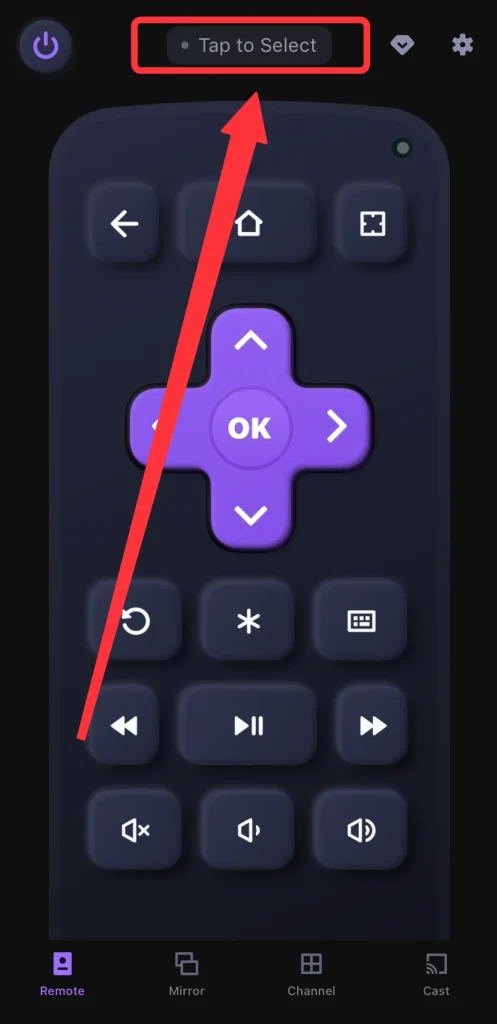
Étape 2. Assurez-vous que vos appareils sont sous le même réseau sans fil. Ouvrez cette application et appuyez sur le haut Appuyez pour sélectionner pour choisir votre appareil de diffusion Roku à connecter.
Étape 3. Après avoir terminé le processus d'appariement, vous pouvez utiliser cette application comme une télécommande physique pour contrôler votre TV.
Pour résumer
Revenons à la question de savoir comment configurer la télécommande Roku sur la TV, avez-vous trouvé la réponse maintenant ? Vous ne pouvez utiliser la télécommande vocale Roku que pour contrôler l'interrupteur et le volume de votre télévision. Pour les commandes mains libres, vous devez activer le CEC sur la télévision.
À la fin du blog, il y a aussi une application de télécommande Roku qui vous est présentée pour contrôler votre TV via la même connexion sans fil. Si vous trouvez ce post utile, n'hésitez pas à le partager avec d'autres personnes qui ont besoin des mêmes instructions de fonctionnement.
Comment configurer la télécommande Roku sur la TV FAQ
Q: Comment jumeler ma télécommande Roku avec ma TV?
Vous avez seulement besoin d'insérer de nouvelles piles correspondantes ou de retirer la languette de la batterie pour jumeler votre télécommande simple Roku à la TV.
Ou si votre télécommande vocale Roku a un bouton de couplage à l'arrière. Appuyez sur le bouton de couplage pour attendre un couplage. Sinon, vous devriez appuyer sur le Retour et Accueil appuyez sur les boutons ensemble pour attendre la connexion.
Q : Pourquoi ma télécommande Roku ne se connecte-t-elle pas à ma TV ?
- Capteur IR de la télécommande sale ou cassé.
- Batterie de télécommande faible ou déchargée.
- Connexion défectueuse.
- TV Lag Roku.
- Logiciel obsolète ou corrompu.
- Paramètres par défaut ou panne matérielle de la télécommande.








